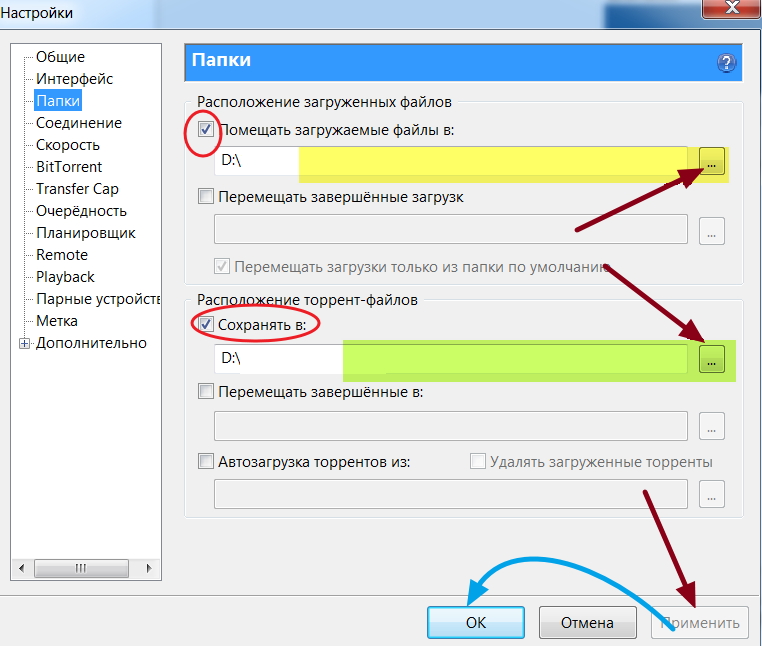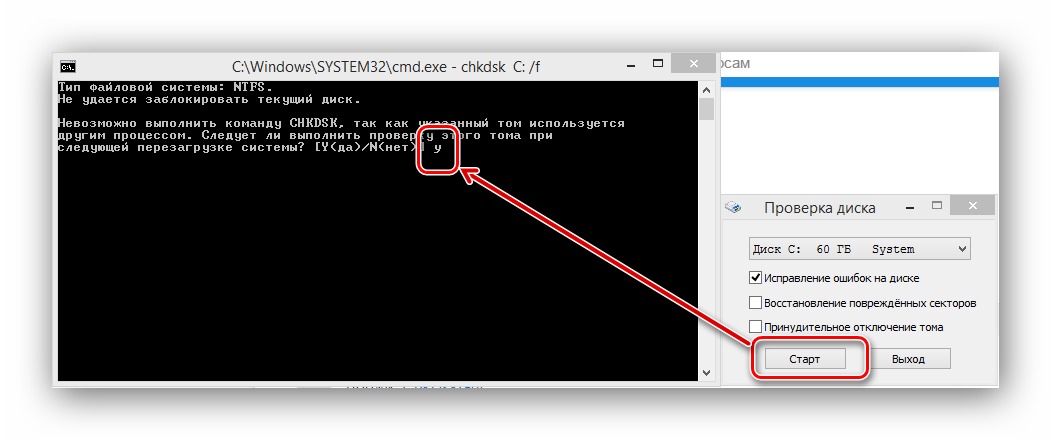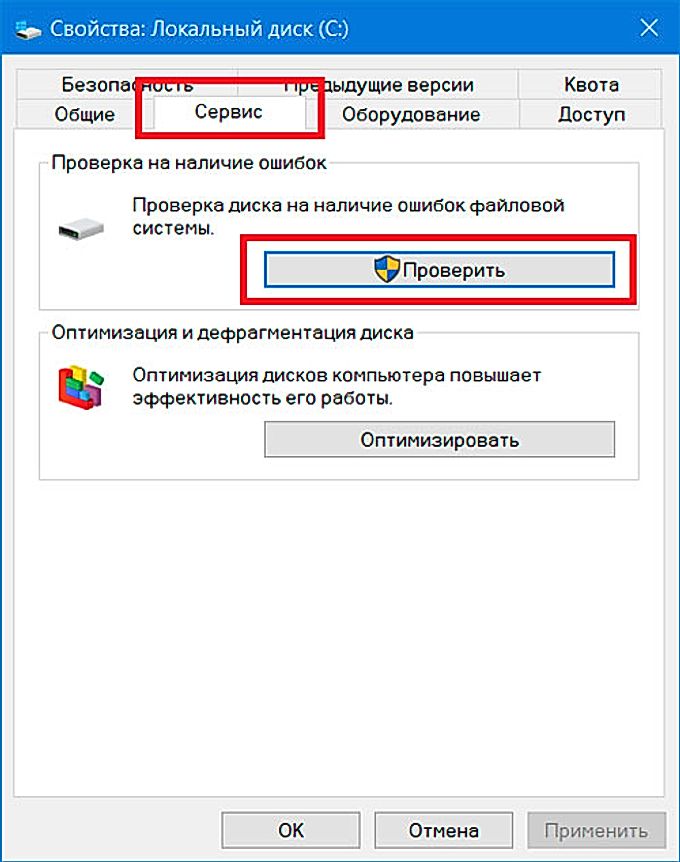Как исправить ошибки тома диска: Проверка жесткого диска на наличие ошибок в Windows 7
Содержание
Как исправить неполадки жесткого диска с Chkdsk в Windows 7, 8 и 10
В сегодняшней статье рассмотрим встроенный инструмент в Windows “Проверка диска”.
Утилита проверки диска сканирует ваш жесткий диск, чтобы найти и устранить проблемы. Данный инструмент не является сложным в использовании и может помочь решить некоторые проблемы, а также предотвратить потерю данных в будущем. Проверка диска (Chkdsk) выполняет несколько функций, в зависимости от запуска:
- Сканирование целостности и метаданных файловой системы на томе диска, и исправление любых логических ошибок файловой системы, которые она находит. Ошибки могут включать в себя поврежденные записи в основной таблице файлов объемом (MFT), плохие дескрипторы безопасности, связанные с файлами, или перекошенные отметки времени, или размер файла информации об отдельных файлах.
- Может сканировать каждый сектор на томе диска в поисках плохих секторов. Плохие сектора могут появится из-за плохой записи данных, или из-за физического повреждения диска.
 Проверка диска (Chkdsk) пытается отремонтировать плохую запись на плохих секторах и пометить физически поврежденные плохие сектора, чтобы они не использовались в будущем.
Проверка диска (Chkdsk) пытается отремонтировать плохую запись на плохих секторах и пометить физически поврежденные плохие сектора, чтобы они не использовались в будущем.
Многие ресурсы рекомендуют запускать проверку диска (Chkdsk) раз в несколько месяцев для планового технического обслуживания. Также, если ваш компьютер перезагрузился после сбоя или потери питания – рекомендуется запуск Chkdsk. Иногда Windows сам запускает данную утилиту, но это бывает редко.
Проверка диска (Chkdsk) работает почти одинаково во всех версиях Windows.
Как проверить диск из Windows.
Чтобы проверить нужный диск: откройте проводник => нажмите на диск, который хотите проверить, правой клавишей мыши и выберите “Свойства”
Во вкладке “Сервис” в пункте “Проверка на наличие ошибок” нажмите “Проверить”. В Windows 7 делается всё также, только вместо “Проверить” нужно нажать “Выполнить проверку”.
В Windows 8 и 10 может написать “Сейчас проверка диска не требуется. Мы не обнаружили ошибок на этом диске..” Вы можете просто закрыть окно или все же выполнить сканирование, нажав на “Проверить диск”. Сначала будет происходить проверка без попыток ремонта, без надобности перезагружать компьютер. Если какая-то ошибка будет найдена – вам предложат вариант перезагрузки, чтобы исправить проблему.
Мы не обнаружили ошибок на этом диске..” Вы можете просто закрыть окно или все же выполнить сканирование, нажав на “Проверить диск”. Сначала будет происходить проверка без попыток ремонта, без надобности перезагружать компьютер. Если какая-то ошибка будет найдена – вам предложат вариант перезагрузки, чтобы исправить проблему.
Если ошибок никаких не найдет – всплывет окно с надписью “Диск успешно проверен. Windows успешно поверил диск. Ошибки не обнаружены.” Нажмите “Закрыть”.
В Windows 7 при нажатии “Выполнить проверку” вам предложит выбрать дополнительные параметры проверки диска: автоматически исправлять системные ошибки, проверять и восстанавливать поврежденные сектора. Чтобы выполнить полную проверку с восстановлением поврежденных секторов – поставьте галочки в обеих параметрах и нажмите “Запуск”.
При выборе “проверить и восстанавливать поврежденные сектора” – система Windows не сможет выполнить проверку пока диск используется, нужна будет перезагрузка. Выберите “Расписание проверки диска” чтобы проверка началась после перезагрузки компьютера, также вы можете нажать “Отмена” отменив проверку.
Выберите “Расписание проверки диска” чтобы проверка началась после перезагрузки компьютера, также вы можете нажать “Отмена” отменив проверку.
После перезагрузки компьютера -начнется проверка диска, она может длится долгое время.
Как отменить запланированную проверку диска.
Из командной строки вы можете проверить запланирована проверка диска после перезагрузки компьютера или нет. Также вы можете отменить проверку с помощью команды или уже после перезагрузки перед запуском проверки, ниже опишем как.
Чтобы проверить назначена проверка после перезагрузки или нет: откройте командную строку, один из способов – это нажать на меню “Пуск” правой клавишей мыши и выбрать “Командная строка (Администратор)”
Введите команду chkntfs c: и нажмите Enter. Если запуск проверки назначен после перезагрузки – вы увидите надпись “Запуск Chkdsk был назначен вручную для тома С: при следующей перезагрузке”.
Если проверка назначена при следующей перезагрузке компьютера – вы можете ее отменить, введя команду chkntfs /x c: и нажав Enter. Проверка будет отменена, без уведомлений об этом.
Проверка будет отменена, без уведомлений об этом.
Также вы можете отменить плановую проверку после перезагрузки компьютера, перед тем как она начнется. То есть, если мы включаем компьютер и пишет, что начнется проверка и идет обратный отчет времени – ее можно отменить нажав клавишу X
Как использовать ChkDsk команду в командной строке.
Проверку диска возможно запустить используя командную строку, как в самой системе Windows, так и с дополнительных вариантов запуска, если система не загружается.
Если вы просто запустите командную строку и выполните команду ChkDsk – начнется поиск ошибок и в результате будет сообщено об ошибках, если они есть, но исправлять утилита ничего не будет.
Если вы хотите, чтобы во время сканирования восстанавливались логические ошибки файловой системы – нужно выполнить команду chkdsk /f c: Если вы запускаете данную команду из загруженной Windows – то вам предложит запланировать проверку после перезагрузки.
Если вы хотите проверить диск на наличие поврежденных секторов – выполните команду chkdsk /r c:
Когда вы используете команду chkdsk /r для проверки – проходит более тщательная проверка, ее рекомендуется запускать периодически, но она занимает больше всего времени.
Также есть другие параметры запуска chkdsk:
C:\WINDOWS\syste
Проверка диска и вывод отчета.
CHKDSK [том[[путь]имя_ф
том Буква диска (с двоеточием после нее), точка подключения или имя тома.
имя_файла Файлы, проверяемые на наличие фрагментации (только FAT/FAT32).
/F Исправляет ошибки на диске.
/V Для FAT/FAT32: выводит полный путь и имя каждого файла на диске. Для NTFS: выводит сообщения об очистке (при их наличии).
/R Ищет поврежденные сектора и восстанавливает уцелевшую информацию (требует /F, когда не указано /scan).
/L:size Только для NTFS: задает размер файла журнала (в КБ).
Если размер не указан, выводится текущее значение.
/X Предварительно отключает том (при необходимости).
Все открытые дескрипторы для этого тома станут недействительны (требует /F).
/I Только для NTFS: выполняет менее строгую проверку элементов индекса.
/C Только для NTFS: пропускает проверку циклов внутри структуры папок.
/B Только для NTFS: повторно оценивает поврежденные кластеры в томе (требует /R).
/scan Только для NTFS: выполняет упреждающее сканирование тома.
/forceofflinefix Только для NTFS (необходимо использовать с “/scan”): отменяет восстановление в подключенном состоянии; все найденные неполадки добавляются в очередь для восстановления в автономном режиме (например,”chkdsk /spotfix”).
/perf Только для NTFS (необходимо использовать с “/scan”): использует больше системных ресурсов для скорейшего выполнения сканирования. Это может отрицательно повлиять на производительнос
/spotfix Только для NTFS: точечно исправляет ошибки в томе.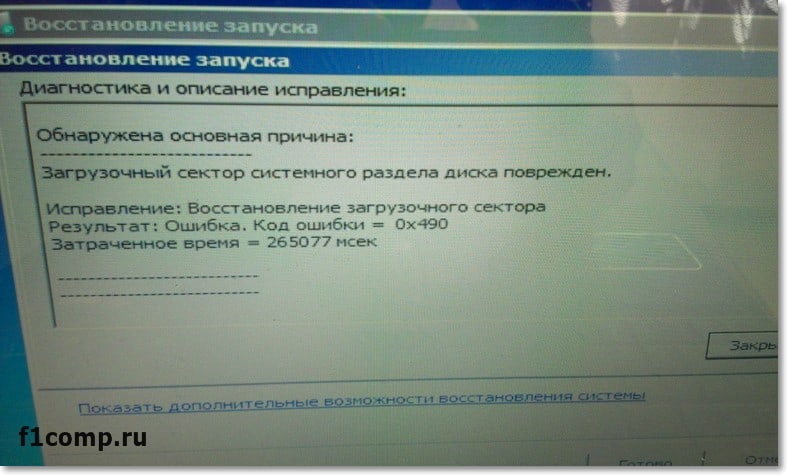
/sdcleanup Только для NTFS: собирает ненужные данные дескриптора безопасности в качестве мусора (требует /F).
/offlinescanandf
/freeorphanedcha
/markclean Только для FAT/FAT32/exFAT: помечает том как чистый, если не было обнаружено повреждений, даже если не был задан параметр /F.
Параметр /I или /C сокращает время выполнения Chkdsk за счет пропуска некоторых проверок тома.
Надеюсь функция Chkdsk поможет вам решить проблемы жесткого диска. На сегодня всё, если есть дополнения – пишите комментарии! Удачи Вам 🙂
Как запустить Chkdsk, чтобы исправить ошибки на диске
На случай проблем с программным обеспечением и оборудованием в арсенале у Windows имеются служебные утилиты для диагностики и исправления ошибок, о которых не все пользователи даже догадываются. Системные инструменты справляются со многими задачами и часто применение стороннего софта не требуется.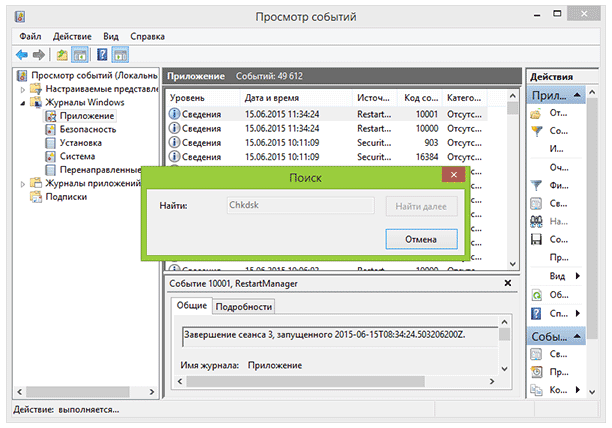 Сбои в Windows возникают по разным причинам, и некоторые из них могут быть спровоцированы появлением повреждённых секторов на жёстком диске, ошибок в файлах и файловой структуре, нарушением логической структуры и т. д. Решить проблему при таком варианте развития событий можно посредством Chkdsk, встроенного инструмента ОС, существующего ещё со времён MS DOS. Применяется утилита и сегодня в любой из версий Windows независимо от сборки.
Сбои в Windows возникают по разным причинам, и некоторые из них могут быть спровоцированы появлением повреждённых секторов на жёстком диске, ошибок в файлах и файловой структуре, нарушением логической структуры и т. д. Решить проблему при таком варианте развития событий можно посредством Chkdsk, встроенного инструмента ОС, существующего ещё со времён MS DOS. Применяется утилита и сегодня в любой из версий Windows независимо от сборки.
Что это за программа
Встроенная системная утилита CHKDSK (от англ. check disk – проверка дисков) предназначается для обслуживания жёстких накопителей, она позволяет сканировать разделы HDD на ошибки, битые сектора и исправлять выявленные неисправности. Это одно из эффективнейших средств системы, позволяющих не только диагностировать, но и восстанавливать целостность файловой системы, а также исправлять логические и физические ошибки винчестера. Проверка диска CHKDSK может быть выполнена даже тогда, когда Windows не запускается, что важно при необходимости устранения критических ошибок, препятствующих старту ОС.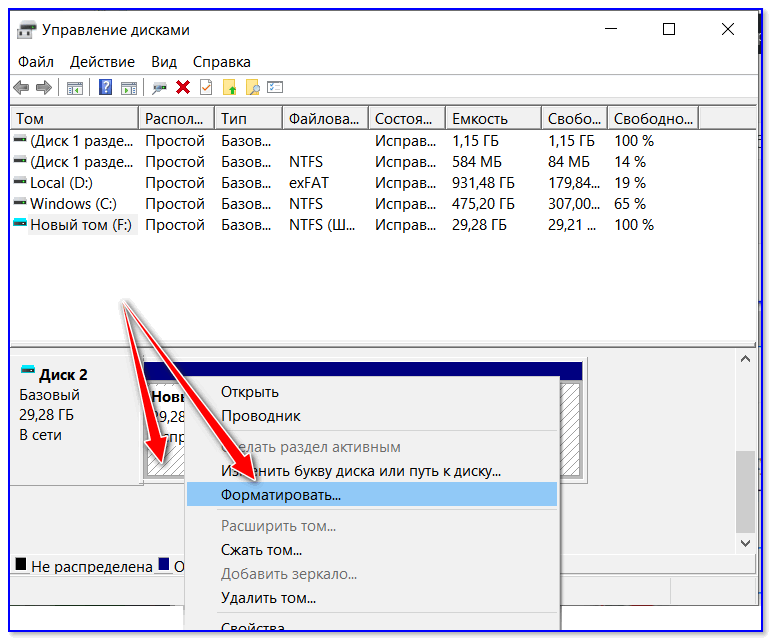
Возможности служебного софта Check Disk позволяют восстановить структуру диска, в т. ч. исправить некорректные точки входа главной файловой таблицы MFT (Master File Table), в которой находятся сведения о содержимом тома с NTFS. При обнаружении повреждённых секторов CHKDSK восстанавливает их, если речь о неверно записанных данных, или помечает, чтобы система их больше не использовала, когда восстановление невозможно и речь о физическом повреждении диска.
Обычно пользователям доводится узнать, что такое CHKDSK и познакомиться со служебной программой и её командами, когда уже возникли неполадки, касающиеся HDD и файловой системы. В отдельных случаях программа даже самостоятельно стартует перед запуском ОС и начинает процесс сканирования разделов диска.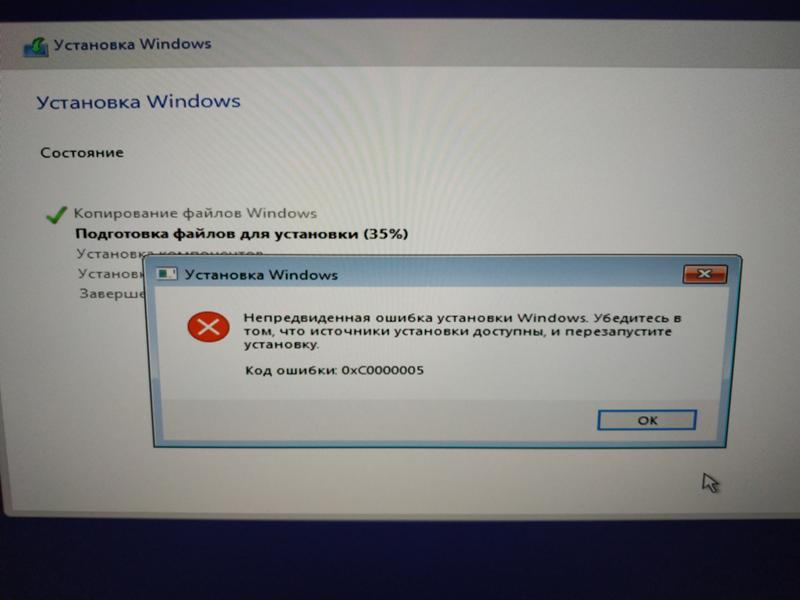 Но проблемы, даже очень серьёзные, нередко могут вообще не проявляться в процессе работы с компьютерным устройством и быть обнаружены, например, когда пользователю понадобилось изменить объём раздела или выполнить другие манипуляции дисковым пространством.
Но проблемы, даже очень серьёзные, нередко могут вообще не проявляться в процессе работы с компьютерным устройством и быть обнаружены, например, когда пользователю понадобилось изменить объём раздела или выполнить другие манипуляции дисковым пространством.
Запустить программу можно из-под Windows или из командной строки (в обычном, безопасном режиме, а также с помощью загрузочного накопителя с ОС).
Процедура запуска с использованием графического интерфейса
Если операционная система нормально функционирует, то служебная утилита CHKDSK способна запускаться прямо из интерфейса Windows. Запуск службы незначительно отличается для разных версий ОС. Разберём, как запустить CHKDSK в Windows 7:
- Заходим в «Мой компьютер» (на Десятке каталог переименован в «Этот компьютер»).
- Нажимаем на том, который требуется просканировать, ПКМ – «Свойства».
- На вкладке «Сервис» нажимаем «Выполнить проверку».
- В появившемся окошке отмечаем «Автоматически исправлять системные ошибки» и «Проверять и восстанавливать повреждённые сектора».

- Запускаем проверку нажатием соответствующей кнопки, процесс выполняется автоматически и занимает определённое время, которое зависит от объёма и загруженности тома внутреннего накопителя.
При выборе сканирования для системного раздела, необходимо запланировать проверку или перезагрузить устройство прямо сейчас. Так, раздел C:\ (или какой у вас отдан под систему) будет проверен при последующем старте Windows.
В Windows 10 вызвать CHKDSK можно аналогичным путём:
- Жмём Win+E либо идём в «Этот компьютер» любым удобным методом (если на вашем рабочем столе нет данного ярлыка, это легко исправить в разделе «Персонализация»).
- Нажимаем на накопителе, подвергаемом сканированию, ПКМ – «Свойства».
- Идём на вкладку «Сервис» и жмём «Проверить».
- В версиях Windows 10 и 8.1, когда с файловой системой всё нормально, откроется окно, сообщающее о ненадобности проверки, при этом выполнить запуск инструмента возможно путём нажатия «Проверить диск».
 При появлении подозрений, что ошибки наличествуют, в окне будет также кнопка запуска процесса сканирования и восстановления HDD.
При появлении подозрений, что ошибки наличествуют, в окне будет также кнопка запуска процесса сканирования и восстановления HDD. - Восстановить системный раздел удастся после перезагрузки ОС.
Процедура запуска с использованием командной строки
Следующие методы позволяют запустить программу CHKDSK из командной строки. Существует несколько вариантов, применяемых зависимо от ситуации.
Запуск Check Disk из командной строки
Открывать терминал следует от имени администратора. Это можно реализовать с применением консоли «Выполнить» (Win+R), где следует прописать команду cmd и зажать Ctrl+Shift+Enter, а затем подтвердить намерение, или в меню Пуск, вызываемом ПКМ, нажать «Командная строка (администратор)», или воспользоваться поиском. Далее выполняем эти шаги:
- В терминале вводится команда chkdsk C: /r /f (значение «C:/» можно заменить, вместо него может стоять имя того раздела, который проверяем).
- Параметры CHKDSK означают выполнение действий с указанным разделом (C, D, E и пр.
 ). Так, используемое значение «/r» обеспечивает поиск повреждённых секторов и восстановление их содержимого, а «/f» выполняет функцию проверки на ошибки и устраняет их при обнаружении.
). Так, используемое значение «/r» обеспечивает поиск повреждённых секторов и восстановление их содержимого, а «/f» выполняет функцию проверки на ошибки и устраняет их при обнаружении. - Если сканируемый раздел является системным, будет запланирована его проверка при последующем старте ОС. Перезагружаемся (если речь о несистемном разделе, компьютер перезагрузки не требует).
- При старте ОС в автоматическом режиме будет выполняться проверка, она займёт некоторое время.
- В итоговом отчёте будет отражён результат проверки. В отчёте будут содержаться сведения о выявленных неполадках и устранении проблем.
Запуск Check Disk в безопасном режиме
Нередко ошибки, препятствующие полноценному функционированию системы, взаимосвязаны с повреждениями хард диска, файловой системы и пр., тогда как системный инструмент может просканировать и исправить ошибки HDD даже в тех случаях, когда Windows не запускается. Для этого проделываем следующее:
- Загружаемся в «Безопасном режиме», для чего перезапустим девайс и при запуске нажмём определённую клавишу (это может быть F2, F12 или Del).

- Запускаем командную строку как администратор (например, через контекстное меню «Пуск»).
- В терминале пишем chkdsk /r /f и жмём Enter.
- Соглашаемся на предложение запланировать задачу и перезагружаемся.
- Процедура для жёсткого диска запустится, когда ОС стартует. Если в ходе сканирования обнаружатся неполадки, они будут исправлены утилитой, если подлежат исправлению.
Запуск Check Disk с загрузочного накопителя
Иногда для устранения неисправностей может потребоваться запустить сканирование в среде восстановления Windows, для чего предусмотрено наличие загрузочной флешки или диска с вашей версией ОС (такой накопитель рекомендовано иметь в своём арсенале, поскольку во многих случаях благодаря возможности восстановления ОС сносить её не придётся). Для начала следует изменить порядок запуска устройств, установив в BIOS в разделе Boot приоритет для съёмного накопителя. Запустившись с флешки (диска), проделываем следующее:
- Выбираем язык и раскладку клавиатуры, нажимаем «Установить Windows».

- Идём в раздел «Восстановление системы», после чего к подразделу «Поиск и устранение неисправностей», затем «Дополнительные параметры», где и находим инструмент «Командная строка».
- В консоли вводим уже знакомые символы chkdsk C: /r /f и нажимаем Enter.
Как убрать или восстановить CHKDSK из автозагрузки
В определённых ситуациях при серьёзных неисправностях диска или системном сбое можно наблюдать регулярную загрузку утилиты при каждом запуске ОС. Иногда речь идёт о постепенном выходе из строя HDD, так что проблему нельзя оставлять без внимания. Автозапуск CHKDSK несложно отключить, хоть это и не является решением возможных неисправностей диска, и скорее будет игнорированием возникшей неприятности, но если причина в системном сбое, такое решение оправдано. Рассмотрим, как отключить CHKDSK при старте Windows 7, 8, 10.
Способ 1. Отключение службы в командной строке
Для совершения операции нужно проделать такие действия:
- Открываем командную строку в режиме администратора.

- В терминале задаём команду chkntfs /x с: (здесь значение «C:» является разделом, для которого всё и затевается).
- Если предусматривается отключение сканирования и для прочих разделов, команда дополняется присвоенными им буквами (например, chkntfs /x с: d: e:).
- Вернуться к прежним параметрам можно посредством команды chkntfs /d.
Способ 2. Изменение параметров системного реестра
Помните, что неправильные правки могут привести к неприятным последствиям для операционной системы, в том числе к её полному отказу, поэтому вручную править реестр не рекомендуется малоопытным пользователям. Перед внесением любых изменений лучше сделать резервную копию, чтобы оставить возможность вернуться к прежним параметрам, если что-то пойдёт не так.
Способ предполагает выполнение следующих действий:
- Идём в редактор реестра (запускаем консоль «Выполнить» нажатием Win+R и прописываем regedit).
- Идём по веткам HKEY_LOCAL_MACHINESYSTEMCurrentControlSetControlSession Manager.

- Здесь ищем параметр «BootExecute» и жмём по нему.
- Откроется окно «Редактирование мультистроки», где в значении стандартно будет указано autocheck autochk *.
- Добавляем перед звёздочкой /k:C, выглядит так autocheck autochk /k:C *.
- Если останавливаем проверку и для прочих томов, добавляем в строку также присвоенные им буквы через пробел (/k:C /k:D /k:E *).
Встроенная служба ОС Windows CHKDSK позволяет выявить и исправить проблемы с HDD, поэтому утилиту желательно использовать при любых подозрениях нарушения целостности файловой системы. Наряду с системной службой SFC (System File Checker) инструмент Check Disk позволяет исправить различные сбои и используется при исправлении критических ошибок Windows.
Информация о томе для этого диска не найдена
Иногда диск может отображаться только в диспетчере устройств и в BIOS, но не в «Управлении дисками» или проводнике Windows. При заполнении диска вы получите сообщение об ошибке « информация о томе для этого диска не может быть найдена «. В этом посте MiniTool предлагает вам 6 способов решения этой проблемы.
В этом посте MiniTool предлагает вам 6 способов решения этой проблемы.
Вчера я переустановил Windows на SSD и получил новый HDD для игр… Я не могу заставить диск появиться. Он отображается в диспетчере устройств и в BIOS, но я ничего не получаю, когда захожу в диспетчер дисков. Кроме того, когда я дважды щелкаю по нему в разделе «Устройства» и пытаюсь заполнить тома, я получаю сообщение «Не удается найти информацию о томе для этого диска»… — forums.tomshardware.com
Эта ошибка может возникать как на внутренних, так и на внешних жестких дисках. Конкретная ситуация ошибки может быть следующей:
Вы подключили внешний диск, но обнаружили, что не видите внешний жесткий диск в Управлении дисками, и единственное место, где диск распознается, находится в Диспетчере устройств.
Затем щелкните правой кнопкой мыши диск в диспетчере устройств, выберите «Свойства», перейдите на вкладку «Том» и нажмите кнопку «Заполнить».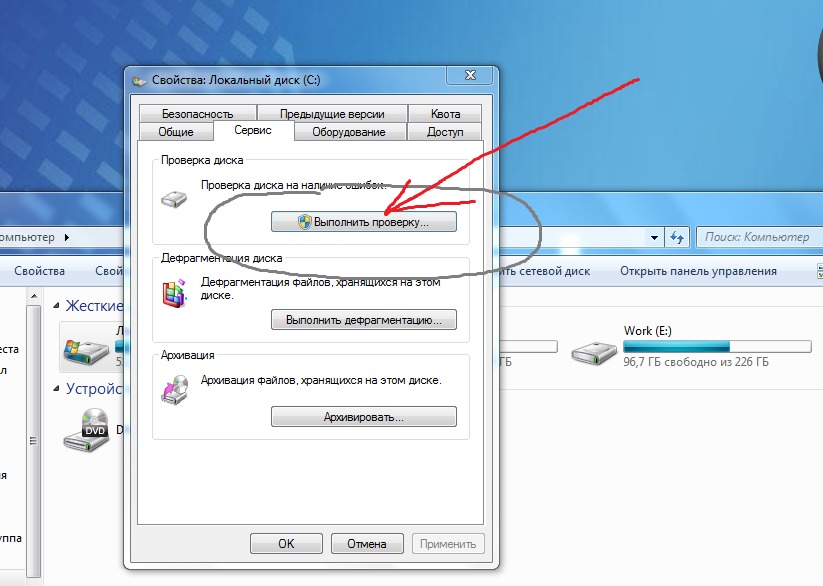 Если все в порядке, эта функция сообщит вам информацию о разделе на диске, но на этот раз все, что вы получите, это ошибка «Информация о томе для этого диска не может быть найдена».
Если все в порядке, эта функция сообщит вам информацию о разделе на диске, но на этот раз все, что вы получите, это ошибка «Информация о томе для этого диска не может быть найдена».
Как правило, информация о томе включает букву драйвера каждого раздела на жестком диске, емкость каждого раздела, состояние диска и т. д.
Что вызывает эту ошибку? Возможные причины:
- Несовместимый диск/драйвер USB.
- Неизвестная файловая система.
- Вирусная атака.
- Неисправный ПК или неисправный диск.
- …
6 способов исправить ошибку «Не удается найти информацию о томе для этого диска»
- Обновление Windows
- Обновление, откат или переустановка драйверов
- Выполнить антивирусное сканирование
- Восстановить системные файлы
- Воссоздать разделы на диске
- Проверка на наличие поврежденных секторов
Исправление 1. Обновите Windows
Если возникает ошибка «Невозможно найти информацию о томе для этого диска», обновите Windows, чтобы убедиться, что ошибка не вызвана устаревшим ПК. Вот руководство по обновлению Windows 10:
Вот руководство по обновлению Windows 10:
- Нажмите « Клавиша Windows + Клавиша I » одновременно для вызова Настройки Windows .
- Перейдите к Обновление и безопасность и нажмите Проверить наличие обновлений . Затем он автоматически загрузит и установит обновления.
После установки этих обновлений проверьте, решена ли проблема.
Исправление 2. Обновление, откат или переустановка драйверов
Драйвер устройства — это специальная программа, позволяющая компьютерам и устройствам взаимодействовать друг с другом. Это эквивалентно интерфейсу оборудования. Только через этот интерфейс операционная система может управлять работой аппаратных устройств. Если драйвер определенного устройства установлен неправильно, устройство не будет работать должным образом.
Поэтому я рекомендую вам устранить неполадки драйвера диска, когда возникает ошибка «Не удается найти информацию о томе для этого диска». Вот руководство:
Вот руководство:
Шаг 1: Откройте Диспетчер устройств , нажав клавиши « Windows + X » и выбрав Диспетчер устройств во всплывающем меню или выполнив поиск инструмента в окне поиска Windows. .
Шаг 2: Обновите, откатите или переустановите драйвер жесткого диска. Чтобы определить, какой вариант вам следует выбрать, это зависит от вашей ситуации.
Чтобы обновить драйверы:
- Разверните Диски , щелкните правой кнопкой мыши диск, который не отображается в разделе «Управление дисками», и выберите Обновить драйвер .
- Выберите Автоматический поиск обновленного программного обеспечения драйвера во всплывающем окне.
Для отката драйверов:
- Щелкните диск правой кнопкой мыши и выберите Свойства .
- Перейти к Драйвер вкладка и нажмите Откатить драйвер .

- Выберите причину и нажмите Да .
Чтобы переустановить драйверы:
- Щелкните драйвер правой кнопкой мыши и выберите Свойства .
- Перейдите на вкладку Драйвер , чтобы получить подробную информацию о драйвере, такую как поставщик драйвера и версия драйвера.
- Загрузите правильную версию драйвера с веб-сайта производителя.
- Вернитесь в Диспетчер устройств и нажмите Удалите устройство , чтобы удалить драйвер.
- Откройте новую папку драйвера и дважды щелкните установочный файл, чтобы установить его.
Кроме того, вам также следует обновить, откатить или переустановить контроллеры универсальной последовательной шины (USB), если на внешнем диске возникает ошибка «Не удается найти информацию о томе для этого диска». Если вы не знаете, как обновить драйвер, вы также можете сделать это с помощью профессионального программного обеспечения для драйверов.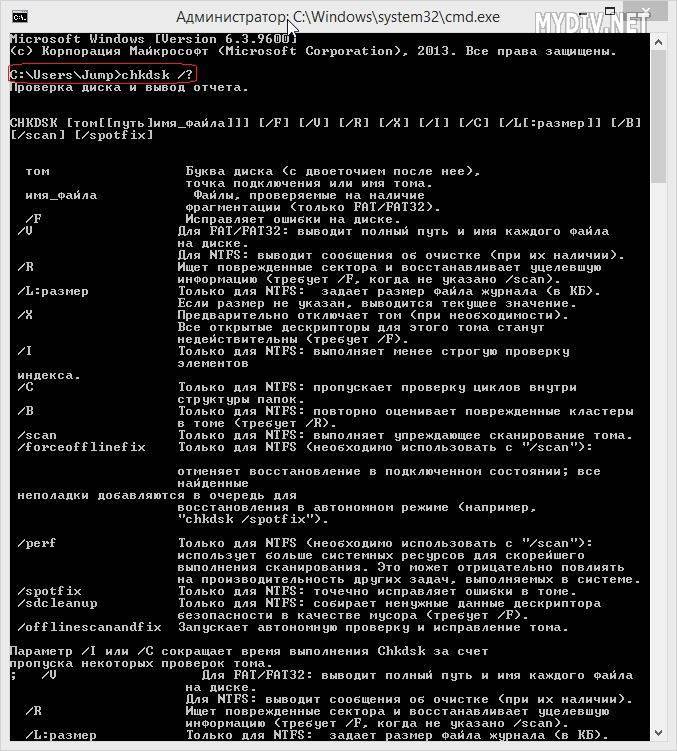
Исправление 3. Выполните антивирусное сканирование
Также возможно, что ошибка «Не удается найти информацию о томе для этого диска» вызвана вирусом. Поэтому вам следует запустить антивирусную проверку, чтобы убедиться, что ваш компьютер достаточно безопасен. Если у вас установлено стороннее антивирусное программное обеспечение, вы можете запустить это программное обеспечение для обнаружения и уничтожения вирусов.
Но если у вас не установлено стороннее антивирусное программное обеспечение, вы можете запустить Защитник Windows, выполнив следующие действия:
- Нажмите кнопку Start и выберите Настройки . Затем выберите Обновление и безопасность .
- Выберите Защитник Windows и нажмите Открыть Центр безопасности Защитника Windows .
- Щелкните Защита от вирусов и угроз , а затем щелкните Быстрое сканирование .

Исправление 4. Восстановить системные файлы
Некоторые пользователи предлагают восстановить системные файлы, чтобы убедиться, что эта ошибка не вызвана поврежденными системными файлами. Хотя нет отзывов о том, что этот метод полезен, я все же рекомендую вам попробовать его. Ведь это не требует особых усилий. Вот руководство:
Шаг 1. Одновременно нажмите « клавиша Windows + клавиша R ». Затем введите « cmd » в поле «Выполнить » и нажмите . Введите , чтобы открыть окно командной строки.
Шаг 2. Введите « sfc /scannow » и нажмите Введите клавишу .
Если вышеуказанная команда не может восстановить системные файлы, вы можете использовать следующие команды:
- DISM.exe /Online /Cleanup-image /Scanhealth
- DISM.exe /Online /Cleanup-image /Restorehealth
Быстрое исправление — SFC Scannow не работает (фокус на 2 случаях)
Исправление 5.
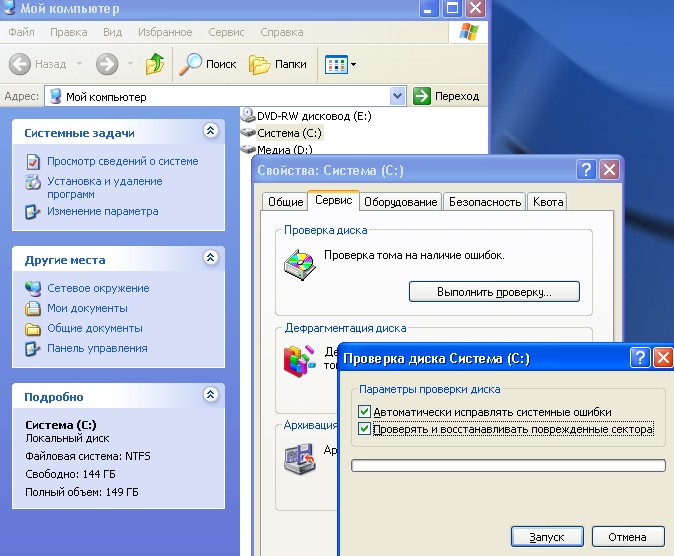 Воссоздание разделов на диске
Воссоздание разделов на диске
Хотя это странно, некоторые люди сообщают, что они снова могут видеть диск на ПК при подключении его к Apple PC . Поэтому, если возможно, вы можете попробовать подключить накопитель к другому ПК (подойдет как Apple PC, так и Windows PC), чтобы посмотреть, исчезнет ли ошибка.
Если этот способ не работает или у вас нет другого ПК, рекомендую пересоздать разделы на диске. Как я могу это сделать, если я не вижу диск ни в проводнике Windows, ни в «Управлении дисками»? Решение состоит в том, чтобы использовать другие методы для обнаружения диска и воссоздания на нем разделов.
Способ 1. Используйте командную строку
Шаг 1: Откройте окно командной строки, введите « diskpart » в окне командной строки, а затем нажмите Enter .
Шаг 2: Используйте следующие команды для удаления всех разделов на неисправном диске. Обратите внимание, что это удаление также удалит файлы в этих разделах. Если на диске есть важные файлы, сначала создайте резервную копию/восстановите данные.
Если на диске есть важные файлы, сначала создайте резервную копию/восстановите данные.
- Список дисков
- Выбор диска * (* — номер неисправного диска)
- Чистый
Шаг 3: После удаления этих разделов вы можете создать новые разделы на диске с помощью следующих команд.
- Создать основной размер раздела=# (по умолчанию единица измерения МБ)
- Assign letter=g (соответственно можно изменить букву диска)
- Формат fs=ntfs быстрый
Что такое DiskPart и как его использовать? (Полное руководство и советы)
Способ 2. Использование мастера создания разделов MiniTool
Если в командной строке нет списка дисков или вам не удается воссоздать разделы на диске, вы можете попробовать стороннее программное обеспечение, такое как MiniTool Partition Wizard.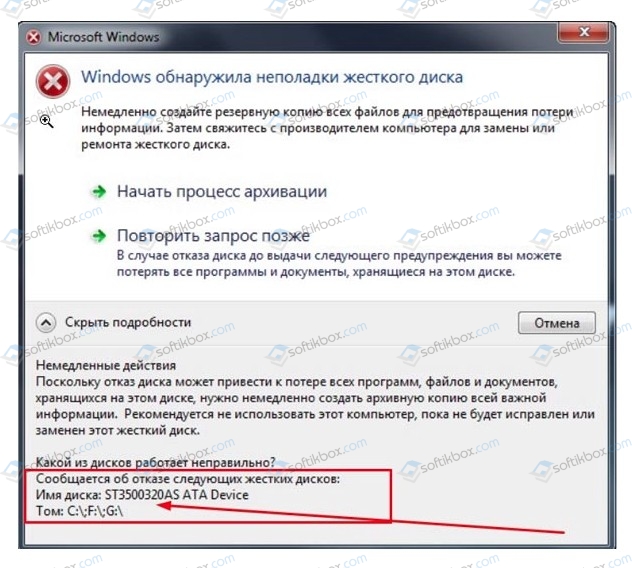 . Вот руководство о том, как использовать MiniTool Partition Wizard для воссоздания разделов:
. Вот руководство о том, как использовать MiniTool Partition Wizard для воссоздания разделов:
Скачать бесплатно
Шаг 1: Запустите Мастер создания разделов MiniTool и перейдите к его основному интерфейсу. Щелкните правой кнопкой мыши неисправный диск и выберите 9.0003 Удалить все разделы . Нажмите Да для подтверждения.
Шаг 2: Щелкните правой кнопкой мыши Нераспределенное пространство и выберите Создать .
Шаг 3: Перетащите стрелки, чтобы настроить размер и расположение раздела. Что касается других параметров, вы можете оставить значения по умолчанию. Затем нажмите кнопку OK .
Шаг 4: Нажмите кнопку Применить для выполнения отложенных операций.
Исправление 6. Проверка наличия поврежденных секторов
Если все вышеперечисленные методы не помогли исправить ошибку «Не удается найти информацию о томе для этого диска», следует проверить, не вызвана ли ошибка неисправностью жесткого диска. Чтобы проверить работоспособность жесткого диска, вы можете запустить SMART (эта функция может быть встроена в BIOS или предлагаться в программном обеспечении для управления дисками, предоставляемом производителями).
Чтобы проверить работоспособность жесткого диска, вы можете запустить SMART (эта функция может быть встроена в BIOS или предлагаться в программном обеспечении для управления дисками, предоставляемом производителями).
Но есть более простой способ проверить жесткий диск. Вы можете использовать MiniTool Partition Wizard для проверки поврежденных секторов на диске. Если на диске слишком много поврежденных секторов, это означает, что диск выйдет из строя сейчас или скоро.
Вот руководство о том, как проверить наличие поврежденных секторов с помощью MiniTool Partition Wizard.
Скачать бесплатно
Шаг 1: Запустите Мастер создания разделов MiniTool и щелкните правой кнопкой мыши неисправный диск. Затем выберите Surface Test .
Шаг 2: Нажмите Начать сейчас , чтобы проверить наличие поврежденных секторов. При обнаружении поврежденных секторов они будут отмечены красными блоками.
Если окажется, что ошибка «Не удается найти информацию о томе для этого диска» вызвана неисправностью жесткого диска, может потребоваться восстановление данных или замена диска.
Восстановить данные
Если вам нужно восстановить данные, вы можете попробовать MiniTool Partition Wizard, который также предлагает функцию восстановления данных. Но учтите, что эта функция платная. Вот руководство:
Купить сейчас
Шаг 1: Запустите Мастер создания разделов MiniTool и нажмите Data Recovery на панели инструментов. На вкладке Data Recovery выберите весь неисправный диск или только раздел на диске для восстановления данных и нажмите Scan .
Шаг 2: После завершения сканирования выберите файлы, которые хотите восстановить, и нажмите Сохранить . Затем сохраните их в надежном месте. На этом шаге вы можете использовать функции Показать потерянные файлы , Найти и Фильтр , чтобы упростить поиск данных и просмотреть эти файлы перед их сохранением.
Вот сообщение, в котором рассказывается о том, как решить ошибку «Информация о томе для этого диска не может быть найдена» на ПК. Этот пост предлагает 6 решений, и вы можете попробовать их. Нажмите, чтобы твитнуть
Этот пост предлагает 6 решений, и вы можете попробовать их. Нажмите, чтобы твитнуть
Этот пост полезен для вас? Есть ли у вас другие идеи о причинах ошибки «Не удается найти информацию о томе для этого диска» или о том, как решить эту проблему? Пожалуйста, оставьте комментарий для обмена. Кроме того, если у вас возникнут трудности с восстановлением данных, свяжитесь с нами по адресу [email protected]. Мы свяжемся с вами как можно скорее!
Как исправить внешний жесткий диск, который обнаруживается, но недоступен?
Существует множество причин (например, файловая система, буква диска и т. д.) для этой проблемы. Чтобы решить эту проблему, вы можете прочитать этот пост: Не удается получить доступ к разделу в Windows? Решения здесь.
Почему мой жесткий диск не отображается в управлении дисками?
Эта проблема может быть вызвана проблемной файловой системой, неисправным кабелем, вирусом и т. д. Чтобы решить эту проблему, вы можете прочитать этот пост: 10 случаев: внешний жесткий диск не отображается и лучшие решения.
Как найти информацию о диске?
Информацию о диске можно найти двумя способами. Один из способов — щелкнуть правой кнопкой мыши диск в проводнике Windows и выбрать Свойства . Другой способ — открыть Диспетчер устройств , щелкните правой кнопкой мыши диск и выберите Свойства .
- Твиттер
- Линкедин
- Реддит
5 кратких советов по проверке и устранению ошибок жесткого диска
Если вы обнаружите, что ваш жесткий диск не работает должным образом и ваш компьютер работает очень медленно, или вы подозреваете, что может быть проблема с вашим жестким диском, вы можете запустить средство проверки ошибок Windows для проверки на наличие ошибок. Проверка диска на наличие ошибок может помочь решить некоторые проблемы с производительностью. В этой статье описаны различные способы проверки и исправления ошибки жесткого диска, а также проверка ошибок файловой системы и восстановление поврежденных секторов в Windows 10.
В этой статье описаны различные способы проверки и исправления ошибки жесткого диска, а также проверка ошибок файловой системы и восстановление поврежденных секторов в Windows 10.
- Совет 1. Проверьте состояние диска в Security and Maintenance
- Совет 2. Используйте утилиту проверки диска в проводнике
- Совет 3. Запустите CHKDSK в командной строке
- Совет 4. Запустите проверку диска, установив грязный бит
- Совет 5. Используйте Repair-Volume в PowerShell
Проверка состояния диска в разделе «Безопасность и обслуживание»
В Windows 10 на панели «Безопасность и обслуживание» можно изменить параметры безопасности и проверить работоспособность оборудования. Чтобы проверить диск на наличие ошибок, выполните следующие действия.
Шаг 1. В поле поиска на панели задач введите безопасность и обслуживание и нажмите Enter, чтобы открыть его.
Шаг 2.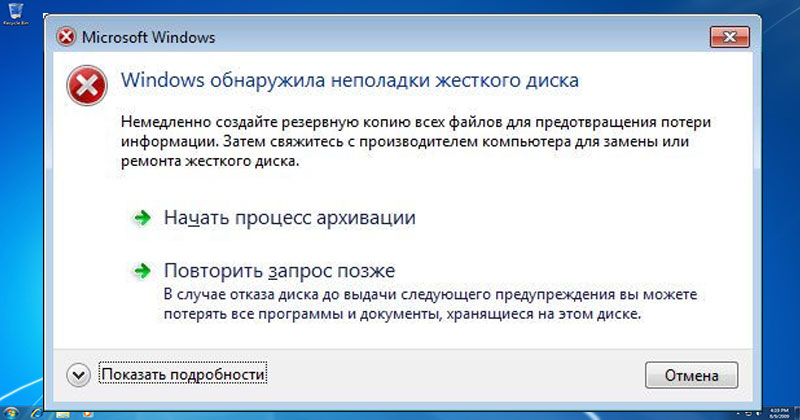 Разверните узел «Обслуживание», а затем перейдите к разделу «Состояние диска», чтобы проверить текущее состояние диска.
Разверните узел «Обслуживание», а затем перейдите к разделу «Состояние диска», чтобы проверить текущее состояние диска.
Как показано на следующем снимке экрана, все диски работают правильно. Если на каком-либо из ваших дисков есть проблемы, будет возможность отсканировать и исправить их.
Использование утилиты проверки диска в проводнике
Проверка диска может выявить и автоматически исправить ошибки файловой системы и убедиться, что вы можете продолжать загружать и записывать данные с жесткого диска. Чтобы запустить утилиту CHKDSK непосредственно из диалогового окна свойств раздела жесткого диска компьютера, выполните следующие действия.
Шаг 1. Откройте проводник.
В этом ПК щелкните правой кнопкой мыши диск, который вы хотите проверить, и выберите «Свойства».
Шаг 2. Перейдите на вкладку «Инструменты» и нажмите кнопку Проверить в разделе «Проверка ошибок».
Появится другое окно. Может быть сказано, что Windows не обнаружила ошибок, но вы все равно можете просканировать диск на наличие ошибок, если хотите. В этом случае выберите Сканировать диск , и сканирование начнется.
В этом случае выберите Сканировать диск , и сканирование начнется.
Шаг 3: Запустите сканирование, после завершения сканирования нажмите, чтобы закрыть окно.
Проверка диска на наличие ошибок путем запуска CHKDSK в командной строке
Следующие шаги показывают, как запустить CHKDSK для проверки и восстановления диска с помощью командной строки с повышенными привилегиями. При использовании без параметров chkdsk отображает только состояние тома и не исправляет никаких ошибок. При использовании с параметрами /f, /r или /x он исправляет ошибки на томе.
Шаг 1: Нажмите Win+X , а затем нажмите A , чтобы открыть командную строку (администратор).
Шаг 2: В окне командной строки введите CHKDSK C: /F /R и нажмите Введите ключ .
Если вы попытаетесь запустить CHKDSK для сканирования загрузочного диска вашего компьютера из командной строки с повышенными привилегиями, вас спросят, хотите ли вы, чтобы утилита CHKDSK выполняла сканирование при следующей загрузке компьютера.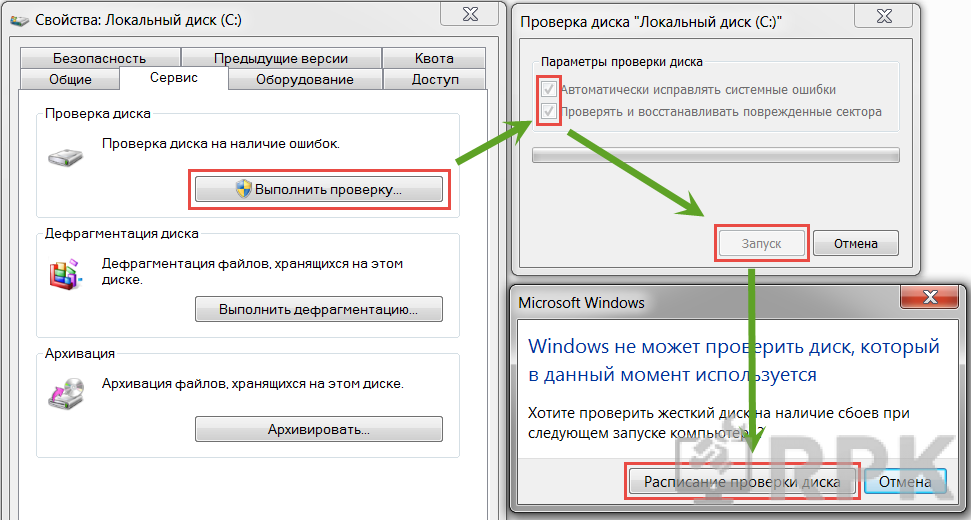
Шаг 3. Просто введите y (для да ) и нажмите Введите , чтобы запланировать сканирование при следующем запуске компьютера.
Если вы не можете запустить компьютер, вы можете запустить инструмент из командной строки, загрузив компьютер в режиме восстановления или запустив командную строку с исходного установочного диска.
Для этого следуйте этой инструкции: Откройте командную строку при загрузке с помощью установочного носителя Windows.
Запустить проверку диска, установив грязный бит 9 тома0351
Иногда, если ваш компьютер не выключается должным образом или даже внезапно выходит из строя, это может привести к повреждению вашего компьютера и системных файлов. Чтобы проверить целостность вашего жесткого диска или исправить ошибки файловой системы, вы можете установить грязный бит для диска, чтобы диск автоматически проверял наличие ошибок тома при следующей перезагрузке компьютера.
Откройте командную строку с повышенными привилегиями (Win+X, A).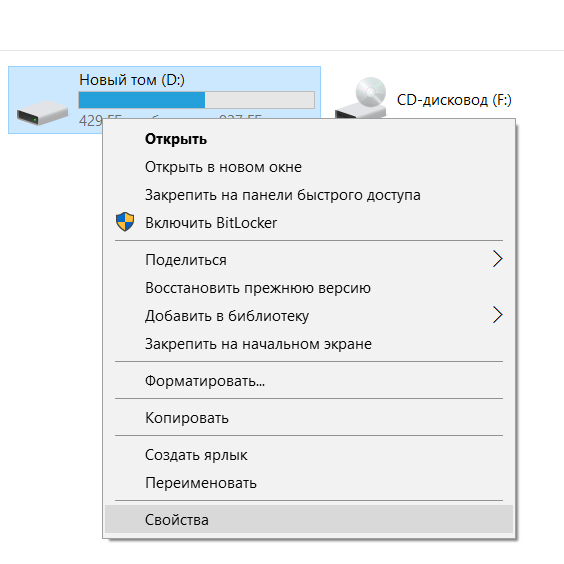
 Проверка диска (Chkdsk) пытается отремонтировать плохую запись на плохих секторах и пометить физически поврежденные плохие сектора, чтобы они не использовались в будущем.
Проверка диска (Chkdsk) пытается отремонтировать плохую запись на плохих секторах и пометить физически поврежденные плохие сектора, чтобы они не использовались в будущем.
 При появлении подозрений, что ошибки наличествуют, в окне будет также кнопка запуска процесса сканирования и восстановления HDD.
При появлении подозрений, что ошибки наличествуют, в окне будет также кнопка запуска процесса сканирования и восстановления HDD. ). Так, используемое значение «/r» обеспечивает поиск повреждённых секторов и восстановление их содержимого, а «/f» выполняет функцию проверки на ошибки и устраняет их при обнаружении.
). Так, используемое значение «/r» обеспечивает поиск повреждённых секторов и восстановление их содержимого, а «/f» выполняет функцию проверки на ошибки и устраняет их при обнаружении.